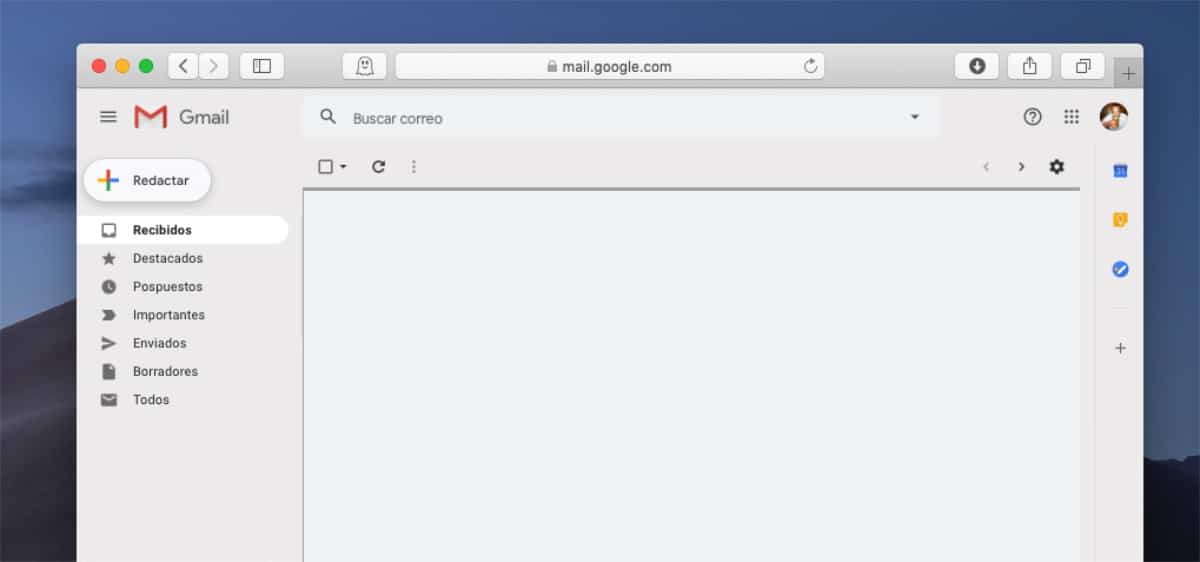
Avhengig av tid og bruk vi bruker det, er det sannsynlig at vi har mer enn én e-postkonto, kontoer som vi holder utenfor nostalgi eller fordi det har blitt vår viktigste kommunikasjonsmidler med venner, familie, selskaper, tjenester ...
Å endre adressen til en e-postkonto for tjenester er noen ganger en praktisk umulig oppgave, så det er praktisk talt bortkastet tid å prøve å gjøre det. Det vi kan gjøre er videresend alle e-postmeldinger vi mottar til kontoen vår til en annen, for å begynne å publisere den nye kontoen, og at den gamle ikke lenger brukes.
Avhengig av grunnen som tvinger oss til å sende alle de nye e-postene vi mottar, er det sannsynlig at vi også kan være interessert videresend alle e-poster vi har mottatt tidligere, en bevegelse som er tydelig orientert for å slutte å bruke en bestemt e-posttjeneste.
Denne funksjonen er veldig nyttig, spesielt når vi bytter jobb og ønsker å beholde e-postene vi har mottatt sammen med kontaktene, når vi forlater et utdanningssenter ... men hovedsakelig er det nyttig å slutte å bruke en bestemt konto. I dette tilfellet, så lenge e-postkontoen vår er Gmail (Google), kan vi bruke en utvidelse som heter Flere e-post videresend.
Hvordan videresende gamle Gmail-e-poster til en annen konto
Gmail er en av de få tjenestene, om ikke den eneste, som tillater bruk av tredjepartsutvidelser i e-postkontoen vår, så alternativene vi har til rådighet er praktisk talt uendelige. Utvidelsen som tillater oss videresend alle e-poster som vi tidligere har mottatt på kontoen vår av e-post heter Multi Email Forward.
Multi Email Forward-utvidelsen tilbyr oss tre alternativer når vi videresender e-postene vi har lagret i innboksen vår: valgt, alle e-poster eller de som er klassifisert under en etikett. Denne utvidelsen tillater oss å sende nye e-poster som er mottatt av denne kontoen på nytt, betalingsalternativ, for det må vi etablere videresending av nye e-poster fra konfigurasjonsalternativene til kontoen vår (vi forklarer dem nedenfor).
Det første vi må er last ned utvidelsen Multi Email Forward fra Chrome-nettleseren vår. Når vi har installert den, når du får tilgang til e-postkontoen vår, vises en ny melding som inviterer oss tilopprette en konto på Cloud HD, selskapet bak Multi Email Forward, en konto som vi kan opprette direkte ved hjelp av Gmail-kontoen vi bruker.
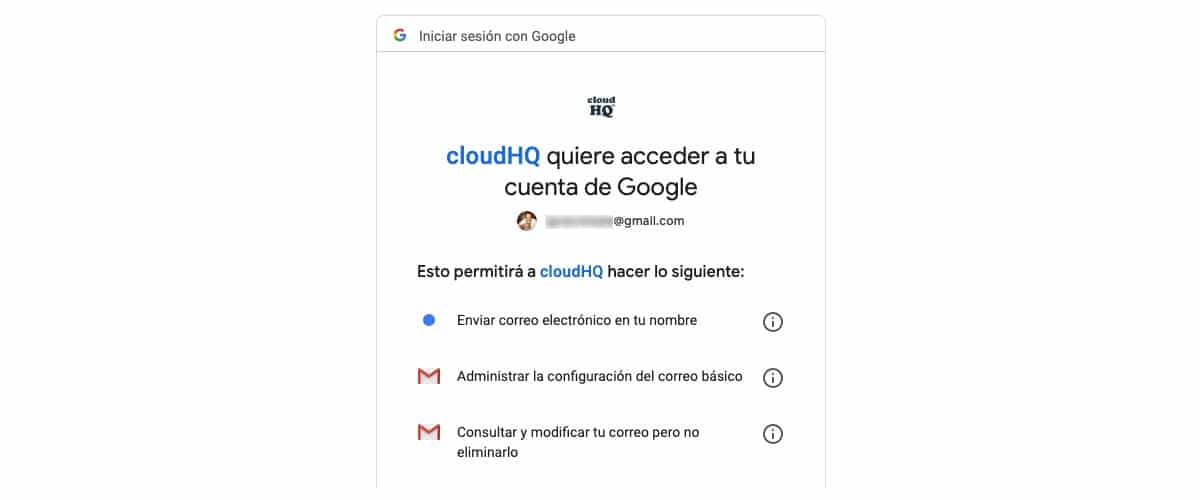
Når du oppretter en konto for å bruke tjenesten, må vi gir deg følgende tillatelser:
Disse tillatelsene er nødvendige hvis vi ønsker å kunne bruke det, siden vi ellers ikke vil kunne videresende e-postene som er lagret i e-postkontoen vår. Når prosessen er ferdig, vi kan eliminere tillatelsene vi tidligere har hatt å gi til denne tjenesten for å være rolig.
Når vi har installert utvidelsen og vi har åpnet en konto, er det på tide å begynne å sende en kopi av e-postene til en annen konto. For å gjøre dette må vi få tilgang til kontrollpanelet (dashbordet) og etablere kontoen / kontoen som vi vil sende en kopi av e-postene til.
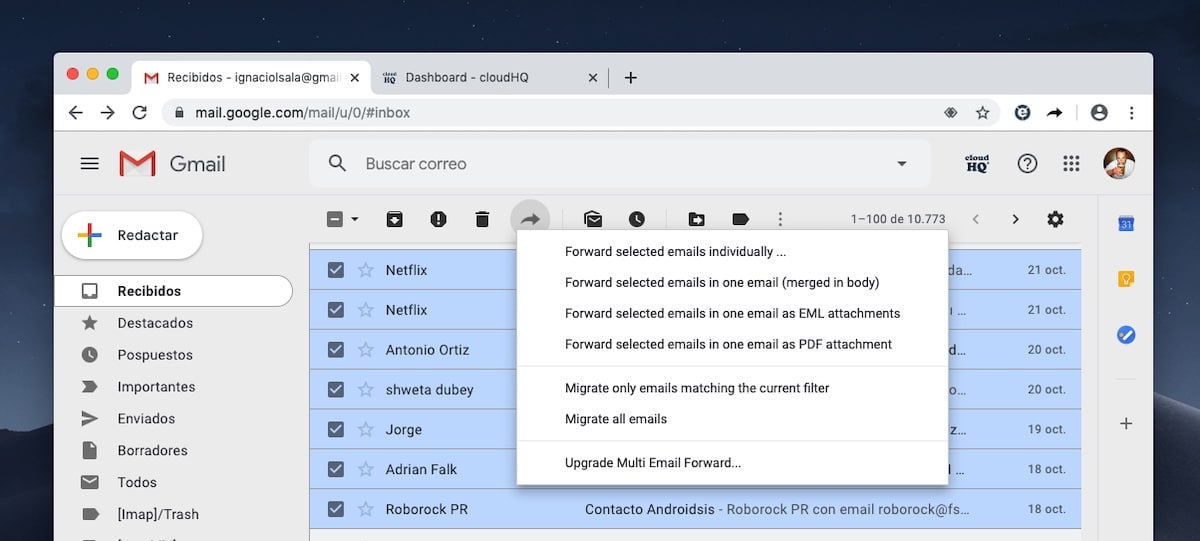
Deretter velger vi manuelt e-postene vi vil videresende, eller vi kan legge til e-postadressen som vi vil videresende alle e-postmeldinger til en annen konto. Vi kan også fastslå om vi bare vil sende e-postene under en bestemt etikett. Multi Forward e-post lar oss ikke bare videresende meldingene vi har mottatt, men også det lar oss også sende meldingene vi har sendt på nytt, de som inneholder feil og de som er arkivert.
Hvis vi vil beholde en kopi av e-post eller sende en kopi i PDF-format, vi kan også gjøre det gjennom denne utvidelsen. Du får også tilgang til denne funksjonen ved å velge meldinger og klikke Videresend. Vi kan også sende dem i EML-format for å åpne i andre e-postklienter.
Cloud HD, selskapet som tilbyr oss denne utvidelsen, stiller til vår disposisjon en serie betalingstjenester som lar oss synkronisere dataene i skyene våre, synkronisere informasjon fra serverne, sikkerhetskopier i skyen ...
Hvordan videresende nye Gmail-e-poster til en annen konto
Hvis vår intensjon er å sende hver eneste e-postmelding vi mottar fra det øyeblikket, vi trenger ikke å bruke dette programmet, et alternativ som også er tilgjengelig, men ganske skjult, og som heller ikke er gratis siden Gmail tilbyr oss dette alternativet, som alle andre e-posttjenester.
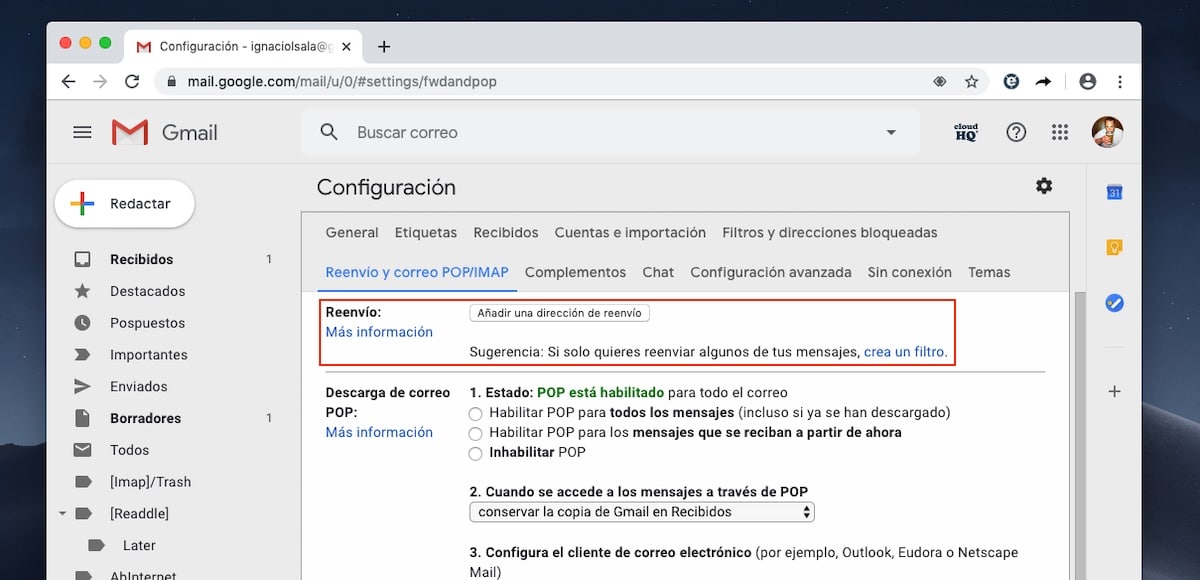
Til videresend e-post fra Gmail til enhver annen konto må vi utføre følgende trinn:
- Først må vi få tilgang til konfigurasjonsalternativene ved å klikke på tannhjulet øverst til høyre i innboksen.
- Klikk deretter på Videresending og POP / IMAP-post
- I delen Videresending må vi opprette e-postadressen vi vil videresende alle e-postmeldinger vi mottar i Gmail-kontoen.
Men hvis vi bare vil videresende e-postene som oppfyller visse betingelser, kan vi lage et filter. På denne måten bare e-post som oppfyller en viss rekke betingelser, forhold basert på:
- Returadresse.
- Mottakeradresse.
- Navnet på emnet.
- Den inneholder spesifikke ord.
- Den inneholder ikke de spesifikke ordene vi etablerer.
- Vi kan også lese størrelsen større enn eller mindre enn figuren i MB, Kb eller byte som vi oppretter når vi oppretter dette filteret.
- Vi kan også begrense videresending av e-post til kun e-poster som inneholder alle typer vedlegg.
Som vi ser, er alternativene som Gmail gjør tilgjengelig for oss for å kunne videresende e-postene vi mottar i kontoen vår er praktisk talt alt vi trenger. Hvis våre spesifikke behov for å videresende Gmail-e-post ikke er tilgjengelige i alternativene når vi oppretter et videresendingsfilter, må vi ty til bruk av tredjepartsutvidelser, som den som tilbys av Cloud HD.